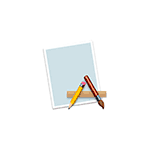
При включении вашего компьютера или ноутбука Mac могут автоматически запускаться различные программы и фоновые процессы, влияющие на производительность системы. Если вы хотите убрать программы из автозагрузки Mac OS, или, наоборот, добавить автозапуск нужных вам приложений, сделать это сравнительно не сложно.
В этой инструкции подробно о том, как убрать программы из автозагрузки Mac OS, добавить их туда, а также о том, где находятся дополнительные параметры автоматически запускаемых компонентов на вашем iMac, MacBook или другом компьютере Apple.
- Как удалить программы из автозагрузки Mac или добавить их
- Дополнительные элементы с автозапуском
- Видео
Добавление и удаление программ из автозагрузки Mac
В системных настройках Mac OS присутствует раздел для настройки автозагрузки программ, позволяющий добавлять или удалять их:
Отключение автозапуска программ на Maс OS X
- Зайдите в «Системные настройки» (нажатие по значку с яблоком в главном меню и выбор соответствующего пункта меню).
- Откройте пункт «Пользователи и группы».
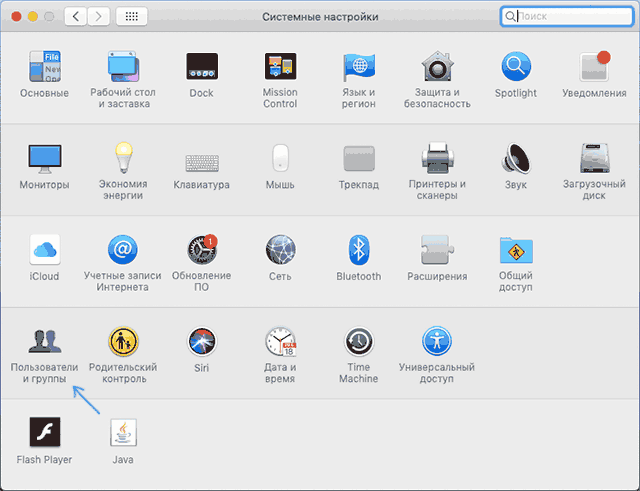
- Выберите ваше имя пользователя (если на устройстве несколько пользователей) и откройте вкладку «Объекты входа».
- В списке вы увидите программы, для которых включен автоматический запуск. Чтобы удалить программу, достаточно выделить её и нажать кнопку с изображением минуса.

- Для добавления программы в автозагрузку нажмите «плюс», а затем выберите программу, которая будет автоматически запускаться при входе.
- Опция «Скрыть» рядом с программой в автозагрузке позволяет сделать так, чтобы при входе она запускалась в свёрнутом виде.
То же самое вы можете сделать и с помощью сторонних приложений, позволяющих управлять автозагрузкой на Mac (но они «видят» больший набор таких программ):
Дополнительная информация об автоматически запускаемых элементах на Mac
Ранние версии Mac OS хранили программы для автозагрузки в папках /System/Library/StartupItems и Library/StartupItems. Несмотря на то, что на сегодня это устаревший механизм, некоторое старое ПО может добавлять себя в эти папки.
Рекомендую проверить (в Finder нажмите Command+Shift+C, откройте Macintosh HD и пройдите в указанные папки, они должны быть пустыми (Library — папка Библиотека, System — папка Система в русской версии Mac OS).
Кроме этого, в Mac OS присутствуют папки, откуда автоматически запускаются работающие фоновые службы, при этом компоненты из папки System лучше не трогать, оттуда запускаются и системные службы Mac:
- /System/Library/LaunchDaemons и /System/Library/LaunchAgents
- /Library/LaunchDaemons и /Library/LaunchAgents
- /Users (Пользователи)/Имя_пользователя/Library/LaunchAgents
Для управления такими автоматически запускаемыми службами также можно использовать сторонние программы, например, Lingon X. В упоминавшейся выше утилите App Cleaner https://remontka.pro/manage-autorun-programs-mac-os/» target=»_blank»]remontka.pro[/mask_link]
Автозагрузка программ Mac OS
Как управлять автозагрузкой на Mac
Windows – далеко не единственная операционная система, в которой доступна такая функция как автозагрузка. Автозапуск программ и возможность управления им имеется также и в Mac OS , и нужно сказать, что реализован он с точки зрения юзабилити куда лучше, чем в Windows. Основных способа управления автозагрузкой на устройствах Apple два – средствами самой операционной системы и средствами сторонних приложений.
Рассмотрим оба варианта.
Системные настройки
Просматривать, добавлять или удалять элементы автозапуска в Mac OS проще и удобнее всего в разделе управления пользователями и группами.
Перейдите в системные настройки вашего Мака и запустите апплет «Пользователи и группы».
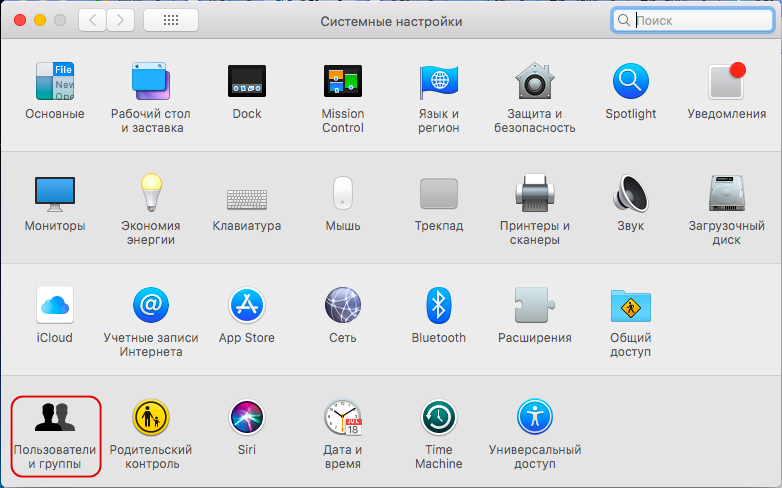
Переключившись на вкладку «Объекты входа», вы увидите список прописавшихся в автозагрузку приложений. Чтобы отключить автозапуск приложения, отметьте расположенный напротив него чекбокс флажком, также вы можете полностью удалить элемент автозапуска, выделив его и нажав кнопку «-». В первую очередь это касается пустых записей, оставшихся после удаления приложений. Такие записи обычно отмечены желтым значком.
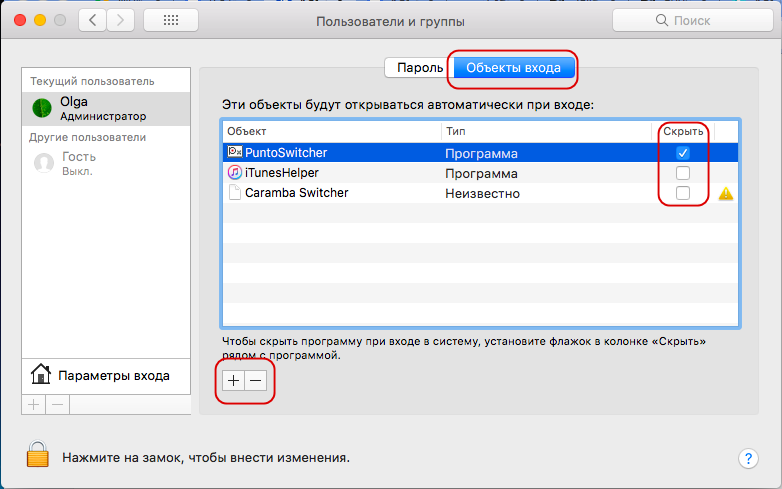
Если нужно добавить приложение в автозагрузку, нажмите кнопку «+», выберите программу в открывшемся списке и нажмите кнопку «Добавить».
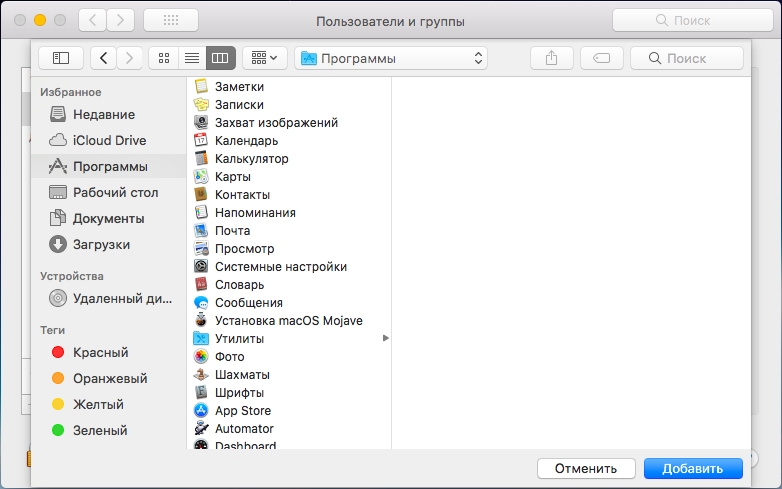
Добавить программу можно также из док-панели.
Для этого кликните правой кнопкой мыши по ярлыку программы и выберите в меню «Параметры» → «Открывать при входе».
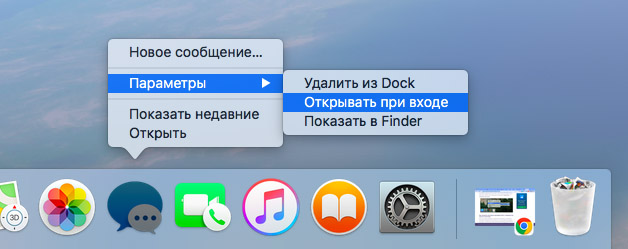
App Cleaner Uninstaller.
Предназначается это приложение прежде всего для удаления программ, но с тем же успехом ее можно использовать для отключения элементов автозапуска.
Установив и запустив программу, перейдите в раздел «Автозапуск программ» и установите переключатели напротив отключаемых элементов в положение «Откл».
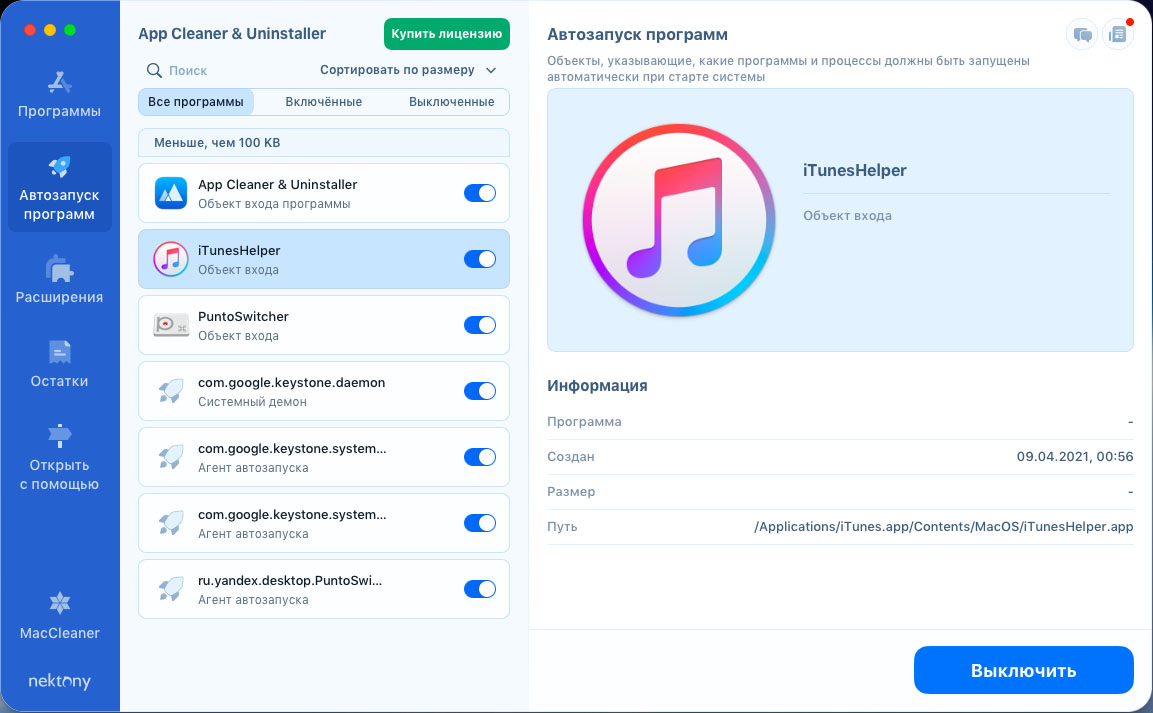
Примечание: если в Finder у вас не отображаются диски, зайдите в настройки Finder, переключитесь на вкладку «Боковое меню» и отметьте пункт «Жесткие диски».
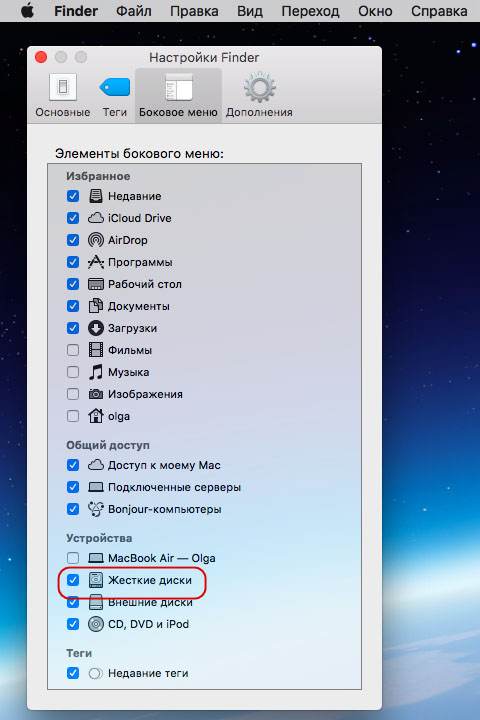
Но опять, же будьте осторожны, не удаляйте никаких файлов, если не знаете для чего они нужны.
Особенно когда речь идет о файлах из системных папок.
Источник: www.white-windows.ru
Как в macOS запретить автозапуск приложений при старте системы. Mac загрузится быстрее


Одной из классных возможностей компьютеров Apple является быстрое включение и готовность к работе через несколько секунд. Однако, со временем операционная система начинает загружаться дольше.
Виной этому множество программ и дополнений, которые стартуют одновременно с системой. Нужно это далеко не всегда, но некоторые утилиты самостоятельно активируют автозапуск, усложняя старт macOS.
Спасибо re:Store за полезную информацию.
Сейчас расскажем, как удалить ненужные утилиты из списка автозагрузок.
1. Завершайте работу операционной системы правильно
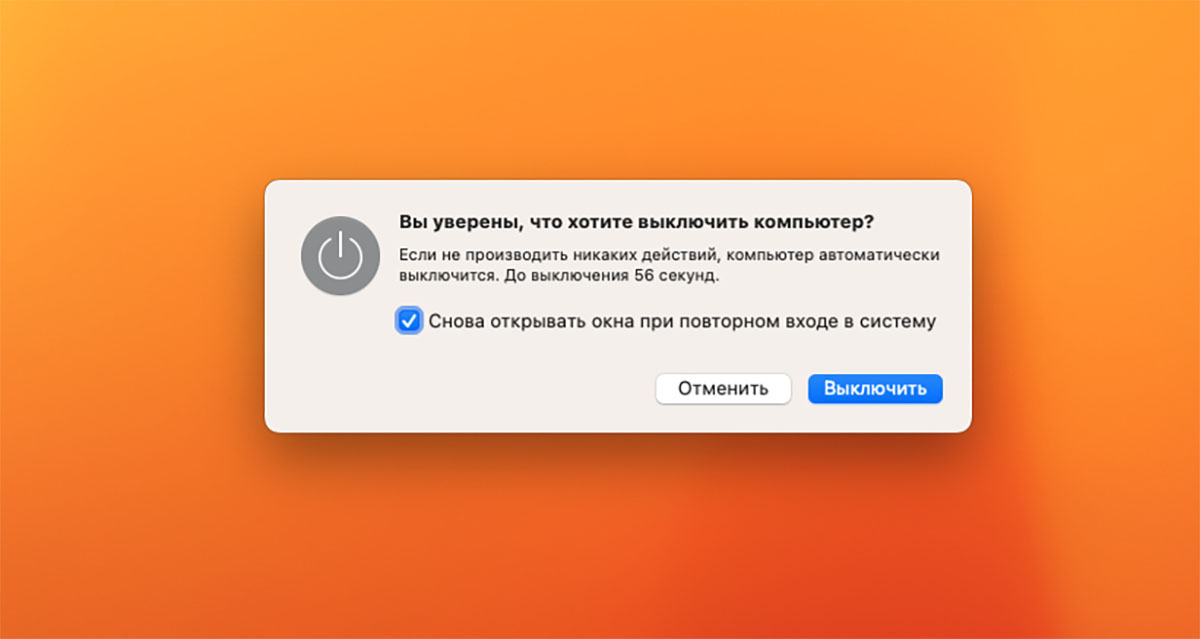
При выключении компьютера Apple система предлагает пользователю запустить все программы и игры, которые не были завершены в момент выключения Mac. Здесь нужно либо вручную выключить всё ненужное, либо в меню выключения отказаться от повторного запуска программ при следующем старте системы.
В противном случае после загрузки macOS придется ждать пока откроются и запустится все работавшие до выключения приложения.
2. Откажитесь от запуска программ в Dock-панели
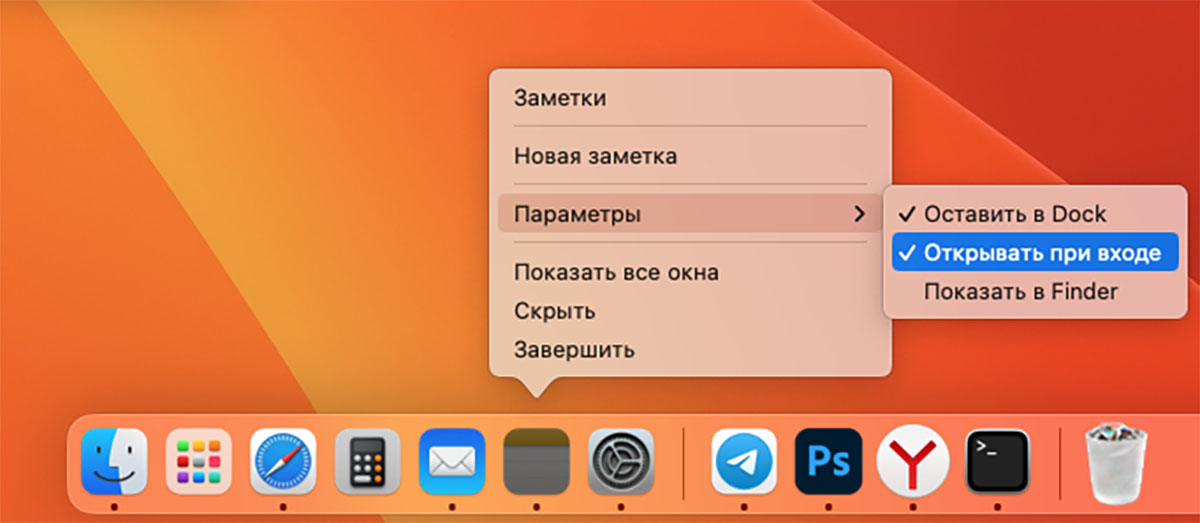
Отдельное меню находящихся на полке приложений позволяет запускать их при следующей загрузке системы. Иногда это может быть полезно, но иногда программы сами активируют эту опцию без разрешения пользователя.
Просто просмотрите контекстное меню для всех программ в Dock и снимите флаг Открывать при входе.
3. Удалите ненужные объекты входа
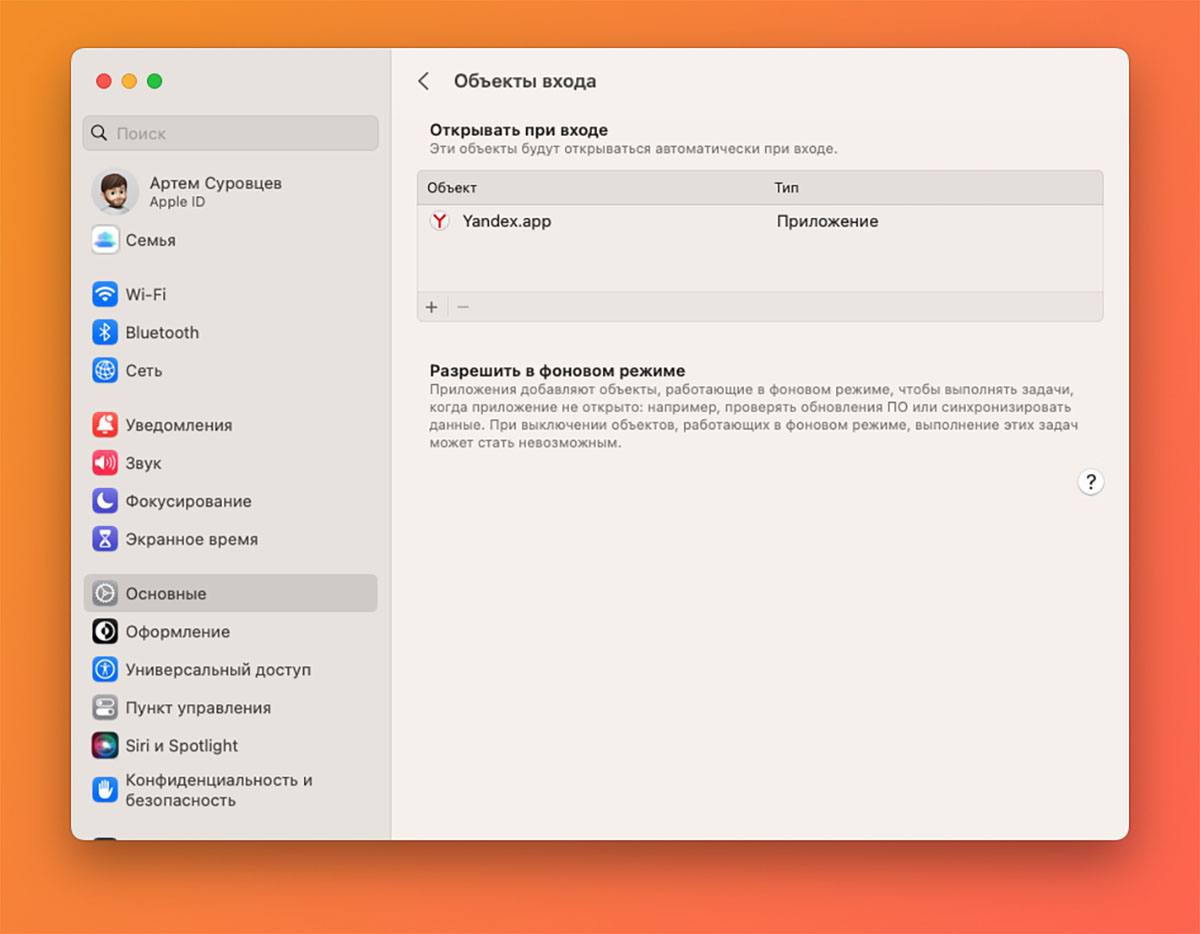
Отдельное меню в системных настройках позволяет добавлять и удалять приложения в список автозагрузки. Некоторые утилиты прописываются сюда автоматически после установки, а некоторые приходится добавлять вручную.
Перейдите в Системные настройки – Основные – Объекты входа и удалите все лишние приложения. Обратите внимание, что некоторым программам необходимо запускаться в фоновом режиме, иначе они не смогут обновляться или работать после перезапуска Mac.
4. Очистите папки LaunchAgents и LaunchDaemons
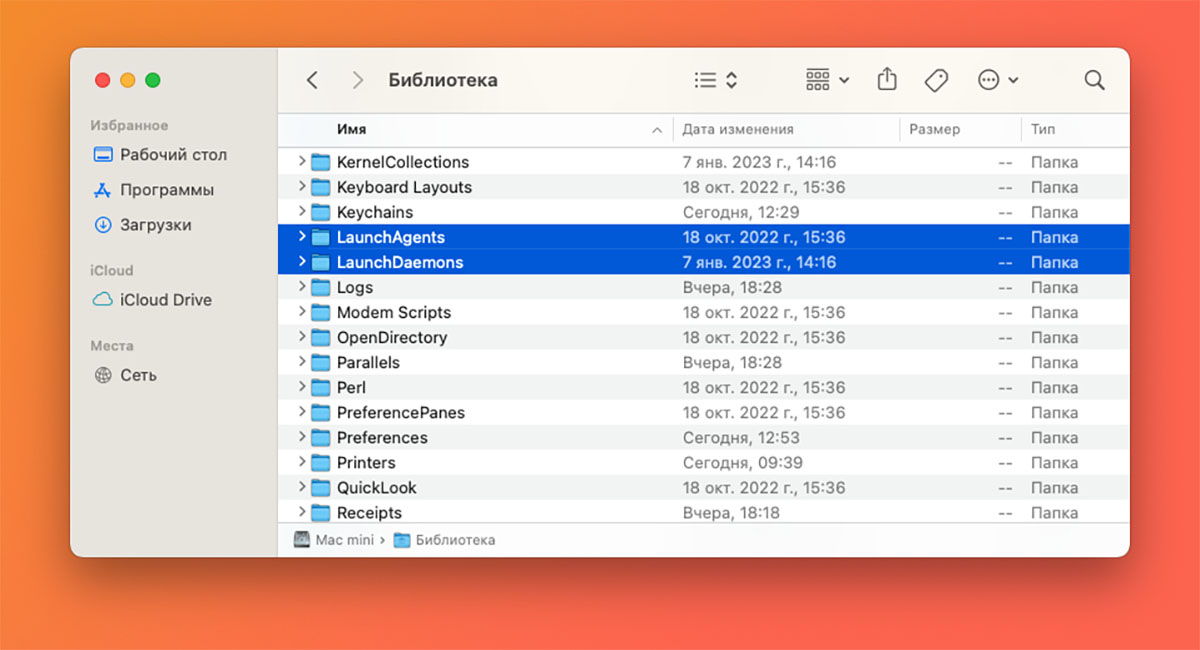
Некоторые утилиты для гарантированного запуска при старте системы добавляют скрипты записи в специальные папки macOS. Для этого обычно используются директории LaunchAgents и LaunchDaemons.
Найти их можно через Finder по пути Системный диск – Библиотека.
Чистить эти папки нужно очень внимательно, чтобы не удалить что-то нужное. Но вместе с тем следует помнить, что после первоначальной установки системы они будут пустыми, а все попавшие туда скрипты принадлежат сторонним установленным приложениям.
Перед окончательной очисткой создавайте резервные копии удаляемых файлов. Стирайте их только когда удостоверитесь в нормальной работе системы после перезагрузки.
(15 голосов, общий рейтинг: 4.73 из 5)
Хочешь больше? Подпишись на наш Telegram.

Источник: www.iphones.ru